Problema
- Ha experimentado un bloqueo del kernel de Windows, un error de parada o una pantalla azul de la muerte (BSOD)
- BSOD - Prevención
- BSoD - Solución rápida de problemas
- BSOD - Solución de problemas relacionados con ESET
- BSOD - Diagnóstico
- BSOD - Volcado de memoria
Detalles
Haga clic para ampliar
El mensaje STOP o error STOP
Más conocido como error de pantalla azul (BSoD) que recibe su nombre del mensaje de error de pantalla azul que aparece después de un fallo del Kernel de Windows. El fallo del sistema operativo Windows suele ir seguido de un reinicio forzado del sistema y, si está habilitado en la configuración avanzada del sistema, se crea un volcado de memoria. El bloqueo del kernel de Windows puede tener una gran variedad de causas diferentes (hardware - conflictos/mal funcionamiento/daños, software - errores del sistema operativo, errores de controladores, malware, etc.) e identificar la correcta y empezar a solucionar el problema puede ser a veces una tarea difícil.
Solución
BSoD - Prevención
Buenas prácticas para reducir el riesgo de BSOD:
Mantenimiento regular del sistema
Actualice sus controladores - Mantenga actualizados los controladores de sus dispositivos y el software relacionado.
Actualice su sistema operativo - Windows 11 | Windows 10
Actualicesu software antivirus - Instale la versión más reciente de su producto ESET |@#publication_url id='13' target='_blank' content='Actualice su producto ESET' focus=''#@#
Compruebe su sistema en busca de malware - Realice un análisis de malware de ESET | Programe un análisis de malware de ESET
- Supervise y mantenga su hardware - Asegúrese de que su hardware es totalmente compatible con su sistema operativo. Compruebe si hay errores en el disco duro (especialmente importante antes de instalar el sistema operativo Windows). Ejecute pruebas comparativas para asegurarse de que los componentes de hardware de su sistema (por ejemplo, RAM, GPU) funcionan correctamente.
Qué evitar
- Configuración incorrecta de la BIOS - No cambie la configuración de la BIOS a menos que sea absolutamente necesario. No hagas overclocking en la CPU.
- Uso incorrecto del hardware - No desconecte los dispositivos que aún utilice el ordenador. Tenga más cuidado con su PC durante la instalación del sistema operativo.
BSoD - Solución rápida de problemas
Si es la primera vez que ve esta BSoD específica en su sistema, reinicie el equipo. Más información sobre la configuración de inicio de Windows. Si esto ayuda a resolver el problema, le recomendamos que realice todos los pasos de mantenimiento del sistema descritos anteriormente para evitar que se produzcan más BSOD.
Deshabilitar/eliminar/desinstalar cualquier hardware o software nuevo que se haya instalado recientemente en su sistema puede ayudarle a aislar y resolver la causa de su BSoD.
Es posible que desee buscar lasdescripciones específicas de error / nombres de archivo / códigos de error hexadecimales de su BSOD. Consulte la sección Diagnóstico a continuación para obtener más detalles.
BSoD - Solución de problemas relacionados con ESET
Si tiene motivos para creer que su problema de BSoD está relacionado con un producto ESET:
Consulte la sección Artículos relacionados en la parte inferior de este artículo para obtener una lista actualizada de artículos sobre problemas conocidos de BSoD relacionados con ESET. Si no encuentra ninguna solución relevante, continúe con el siguiente paso.
Realice el mantenimiento regular del sistema como se describe en la parte superior de este artículo y reinicie el equipo. Si esto no resuelve su problema, continúe con el paso 3 a continuación.
- Analice su ordenador en busca de malware siguiendo las instrucciones de nuestro Artículo de la base de conocimientos y reinicie su ordenador. Si esto no resuelve el problema:
Desinstale su producto ESET y reinicie su ordenador.
- Si esto no resuelve el problema, su producto ESET y la aparición de la BSOD no están relacionados. Reinstale su producto ESET inmediatamente para evitar un posible ataque de malware. Es posible que desee ponerse en contacto con el soporte de Microsoft.
- Si esto no resuelve su problema, continúe con el paso 5 para ponerse en contacto con el soporte técnico de ESET:
- Póngase en contacto con el Soporte Técnico de ESET e intente proporcionar tantos detalles sobre el problema como sea posible. Intente incluir la información de las secciones 1 y 2 de su BSOD (como se describe en la sección Diagnóstico a continuación) si es posible.
BSOD - Diagnóstico
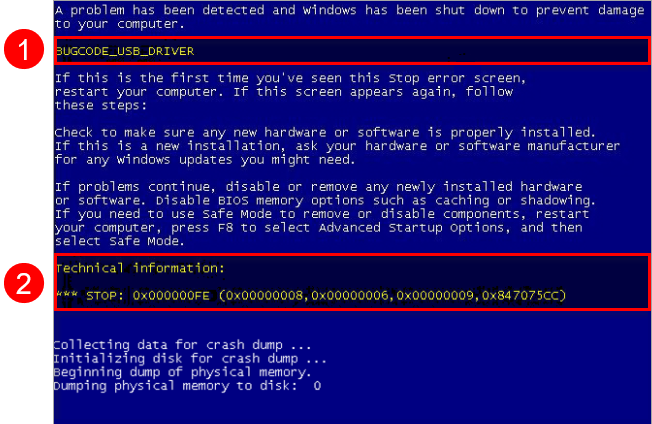
El texto fuera de las secciones resaltadas en la figura anterior es genérico (aparece sin cambios en todas las BSODs). Sólo las secciones marcadas como 1 y 2 en nuestro ejemplo (ver Figura 1-1 ) contienen información específica sobre su problema:
- Sección 1 - Descripción del error
- Sigue el texto genérico del mensaje de error. Puede contener referencias a nombres de archivo y/o códigos (siempre en mayúsculas, véase la sección 1 de la Figura1-1). Estos datos pueden utilizarse para diagnosticar el problema.
- Sección 2 - Información técnica
- Contiene un número hexadecimal de ocho dígitos Código de error seguido de cuatro valores entre paréntesis. El código de error hexadecimal (véase la sección 2 de la Figura 1-1) también puede utilizarse para identificar la causa de un BSoD.
- Cuando se le solicite, cree y envíe un volcado de memoria en su respuesta al Soporte Técnico de ESET, tal y como se describe más adelante en la sección "BSoD - Volcado de memoria". Estos importantes datos de solución de problemas permitirán a nuestros Ingenieros de Soporte Técnico procesar su caso con la máxima velocidad y eficiencia.
BSOD - Volcado de memoria
Si está activado, su sistema Windows creará un volcado de la memoria física del ordenador cada vez que el Kernel de Windows falle y lo almacenará en la carpeta predeterminada como memory.dmp.
Si cree que su problema de BSOD está relacionado con su producto ESET, póngase en contacto con el Soporte Técnico de ESET (o con su canal de soporte local) y envíenos el volcado de memoria generado por su ordenador durante el bloqueo del Kernel de Windows.
Para que nuestros ingenieros del servicio de Soporte Técnico puedan brindarle una asistencia rápida, lo mejor es que siga estos pasos:
- Consulte el artículo Generación de un archivo de volcado de memoria para obtener instrucciones sobre cómo averiguar dónde almacena su sistema el archivo memory.dmp.
Localiza tu archivo de volcado de memoria y empaquétalo utilizando cualquier software de archivado común.
Envíe el archivo de volcado de memoria empaquetado como archivo adjunto en su respuesta al Soporte Técnico de ESET.